Sådan aflæses farvestatus for paneltilstanden på Alienware OLED-gamingskærme
Resumen: Denne artikel indeholder oplysninger om farvestatus for panelet Sundhedstilstand, der vises på Alienware OLED-gamingskærme.
Instrucciones
Brugere af Alienware OLED-gamingskærme bemærker muligvis, at OSD-statuslinjen (on-screen display) vises øverst i midten af skærmen, når menuprogrammet er slået til (Figur 1).
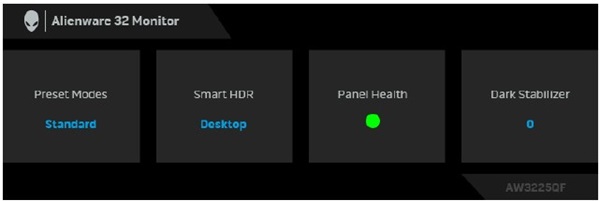
Figur 1. OSD-statuslinje (On-Screen Display) på Alienware OLED-gamingskærme
Berørte skærme:
- Kurvet Alienware 34 QD OLED-gamingskærm AW3423DWF
- Alienware 27 360 Hz QD OLED-gamingskærm AW2725DF
- Alienware 32 4K QD OLED-gamingskærm AW3225QF
Se følgende næste handlinger for hver farvestatus, der vises under Paneltilstand:
- Når panelets tilstand er grøn, kræves der ingen handling.
- Når panelets tilstand er gul, udføres en pixelopdatering.
- Når panelets tilstand er rød, skal du udføre en panelopdatering.
Bemærk: Se afsnittet Vedligeholdelse af OLED-panel i brugervejledningen for at få oplysninger om, hvordan du udfører en pixelopdatering eller panelopdatering. Du kan finde flere oplysninger i Manualer og dokumentation til dit Dell-produkt.